Ajout de la section 6.III par LapinFou en Août 2019.
Variable Globale: définition
Une Variable Globale (VG) est une valeur modifiable à volonté utilisable partout dans un même programme et qui permet de remplacer une valeur fixe (comme un ratio par exemple). Son intérêt majeur est de permettre de ne modifier qu'à un seul endroit une valeur utilisée plusieurs fois dans un programme.
Prenons pour exemple un taux d'exponentiel de 30% appliqué sur la dérive, les ailerons, la profondeur... Au lieu d'intervenir sur chacune des entrées, il suffit de modifier notre Variable Globale une seule fois pour l'appliquer partout.
Introduction
Sur les modèles volants, la méthode classique consiste à effectuer le réglage d'un paramètre sur la radio, faire un vol d'essai, se poser et procéder aux ajustements nécessaires et repartir pour un nouvel essai ce qui peut devenir fastidieux à la longue voire même dangereux si les réglages provisoires rendent le modèle difficile à piloter.
Voyons une solution qui permet d'effectuer les ajustements de certains paramètres pendant le vol, rendant ainsi le réglage du modèle plus rapide et efficace. Nous l'appliquerons à la compensation à la profondeur pour ce tuto, le principe étant le même pour le taux d'exponentiel, la configuration vitesse ou durée ou encore le différentiel ailerons. Ce principe peut, bien sur, être adapté à tous modèles volants, roulants ou navigants.
Compensation à la profondeur
Sur un avion ou un planeur, on peut disposer de volets (ou d'aérofreins) qui sont activés pour ralentir le modèle lors de la phase d'atterrissage. Ces volets peuvent être couplés aux ailerons (planeurs) pour le mettre en situation communément appelée "Crocodile" (ou Butterfly), les volets étant abaissés et les ailerons relevés. Cette configuration freine le modèle et permet d'effectuer des atterrissages de précision tout en lui conservant une bonne manœuvrabilité. Par contre, elle entraîne la plupart du temps un changement radical de l'assiette du modèle, le plus souvent à cabrer. Il faut donc compenser automatiquement avec un peu de piqueur sur la profondeur lors de la sortie des volets.
Analyse du premier vol
Montez votre modèle à une altitude confortable (au moins 100m), effectuez une mise en palier (vol horizontal) face au vent puis sortez les volets. Observez le comportement du modèle qui va cabrer (en règle générale) plus ou moins fortement et rentrez aussitôt les volets, sauf bien sur si votre modèle ne subit aucune variation, ce qui serait très surprenant. Le niveau de cabrage vous donne une indication sur le taux de compensation à appliquer en piqueur sur la profondeur car plus il se cabrera fort et rapidement, plus il faudra augmenter la compensation. Pour ma part, un modèle bien réglé sera très fortement freiné avec un léger angle en piqué permettant ainsi de doser son taux de descente en soutenant légèrement à la profondeur. Sur les planeurs en mode "Crocodile" bien réglé, on peut même obtenir une descente en parachute, quasi verticale et des atterrissages très précis pour le vol de pente par exemple.
Programmation avec Companion
Nous allons utiliser une Variable Globale nommée Cpf (pour compensation profondeur) et 3 fonctions spéciales activées par l'inter 6 positions qui nous permettrons de l'ajuster, de lire sa valeur et d'annoncer le nom du réglage en cours.
Dans l'onglet Configuration, nous allons cocher la case 6po pour surveiller la position de l'inter 6 positions. Par défaut, il devra être en position 1 (aucune action) sinon une alerte apparaîtra :
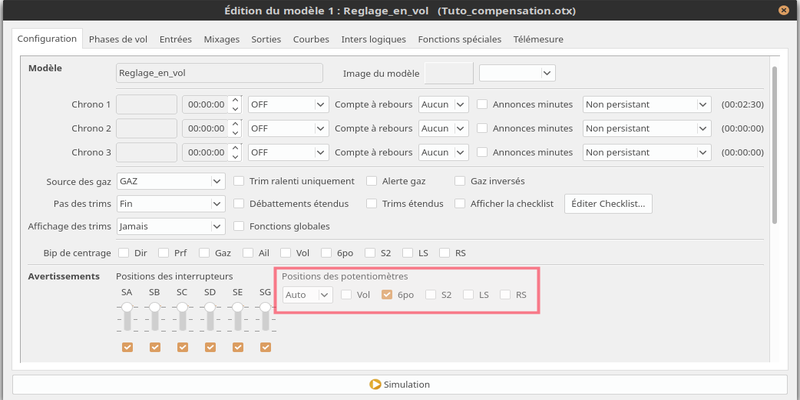
Info sur la position des potentiomètres:
Dans la position Auto, la radio mémorise la position du potentiomètre au moment de l'extinction et vérifie que c'est la même au redémarrage.
Dans la position Manuel, c'est à vous de définir la position voulue par défaut puis de faire un appui sur la touche ENTER pour mémoriser la position du potentiomètre concerné.
La Variable Globale
Dans l'onglet "Phases de vol", créons une VG1 nommée Cpf dont la valeur sera fixée provisoirement à 20.
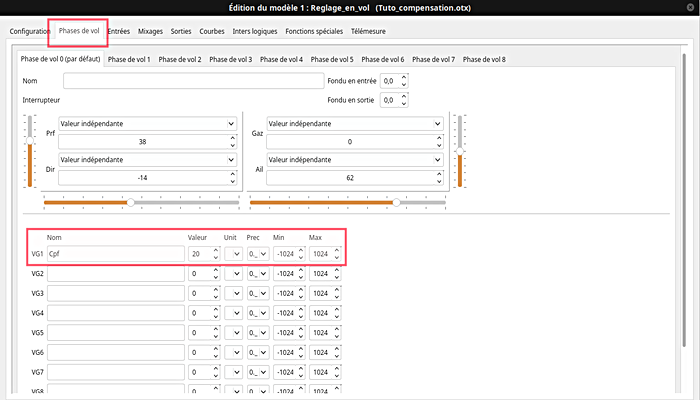
Les Entrées
Rien de particulier, nous créons simplement une entrée pour la profondeur (Pfr) et une pour les volets (Flap).
Dans cet exemple, sur la voie 3, c'est le manche des Gaz qui va activer les Flaps. Le trim est désactivé pour ne pas interférer sur le réglage. Le manche de gaz donne -100% en bas, 0% au milieu et +100% en haut, ce qui ne correspond pas au fonctionnement souhaité sur les volets. Pour obtenir 0% quand le manche de gaz est en haut et 100% quand il est en bas, il est nécessaire d'appliquer un ratio de +50% et un décalage de -50%.
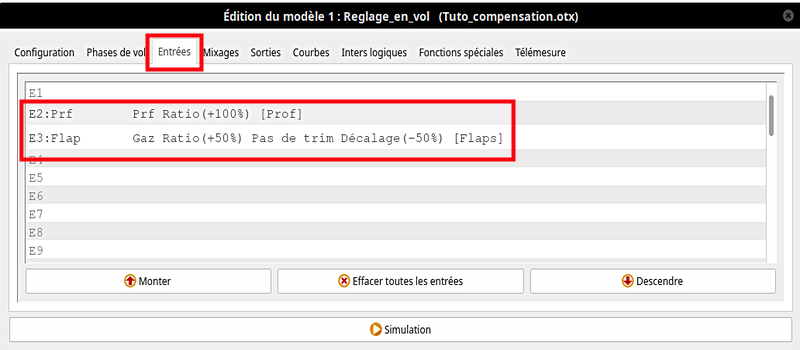
Les Mixages
VOIE4, ligne 2: on ajoute l'entrée E3:Flap avec comme ratio -VG1:Cpf
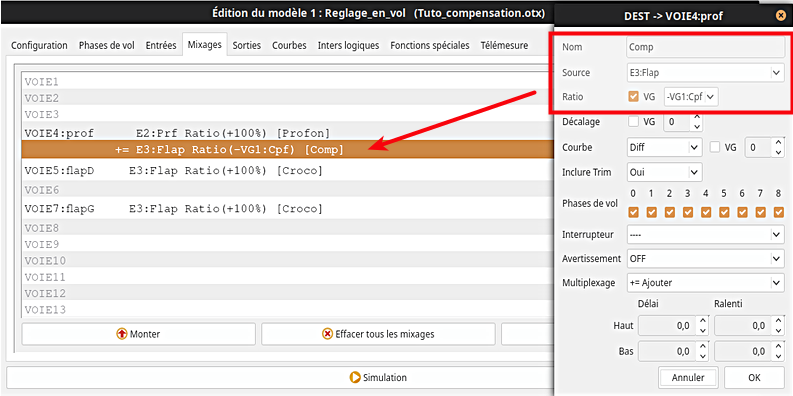
Lorsque nous baissons le manche de gaz, les volets sortent et la compensation est maintenant appliquée sur la profondeur. Si la compensation n'est pas dans le bon sens (cabré au lieu de piqué par exemple), il suffit d'utiliser +VG1:Cpf qui en inversera la valeur.
Ajuster une Variable Globale
Voici deux façons (entre-autres) d'ajuster une Variable tout en pilotant:
Inter 6 positions
Pour pouvoir modifier plusieurs Variables, je vais utiliser mon inter 6 positions:
position 1 (6po_1), pas d'action d’où la surveillance de cette position décrite un peu plus haut. Une alerte indiquera que l'inter n'est pas dans cette position au démarrage de la radio.
Position 2, compensation profondeur, position 3 pour le différentiel et ainsi de suite. Voici comment faire:
Créons les Fonctions Spéciales (FS) :
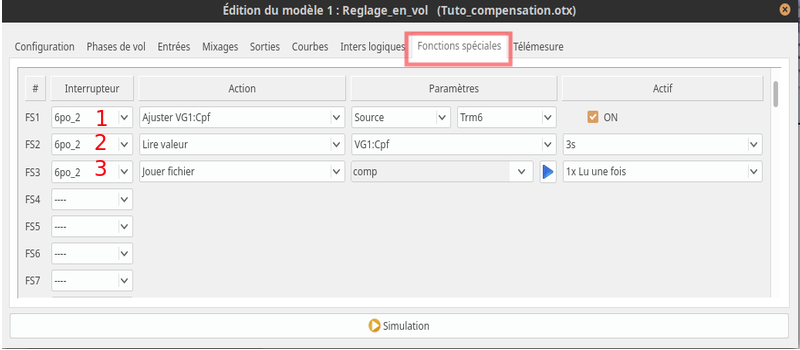
1 - Quand l'inter est en position 2, on ajuste la VG1:Cpf à l'aide du Trm6 (source) disponible sur les Horus. Ce trim n'étant pas affecté à un manche, pas de risque de modifier les autres réglages de notre modèle. On peut ainsi augmenter ou diminuer la valeur de la VG en poussant ou en tirant le trim. La case ON cochée indique que cette fonction est utilisée, la décocher rend la fonction inactive.
2 - On va lire et annoncer la valeur de la VG1:Cpf toutes les 3 secondes. Pratique pour savoir ou on en est dans le réglage sans avoir à regarder l'écran de la radio, ce qui est le but recherché.
3 - On annonce le type de réglage en cours. Ici, je me suis fait une petite annonce vocale qui dit: "Réglage compensation" pour être sur de ce que je fais et ne pas confondre avec un autre réglage. Cette annonce ne sera lue qu'une fois, lors du choix de la position 2 sur l'interrupteur.
Pas bien compliqué au final mais extrêmement pratique pour ajuster une variable sans avoir à quitter le modèle des yeux. Particulièrement efficace pour certains paramètres délicats comme la compensation par exemple.
Même principe pour régler une autre Variable Globale en changeant la position de l'inter. Perso, la position 3 me sert à régler la cambrure des volets pour la position gratte ( recherche de pompes). Les fonctions spéciales seront évidemment à adapter en conséquence.
Méthode avec SC (source LapinFou)
Prenons un exemple avec SC- pour ajuster la VG3 :

Quand SC- (au milieu), le trim de profondeur est désactivé, les actions sur le trim de profondeur ne changent plus sa valeur.
Schématiquement, on a un aiguillage:
!SC-, SC↑ ou SC↓ : les actions sur le bouton de trim incrémente/décrémente le trim de profondeur.
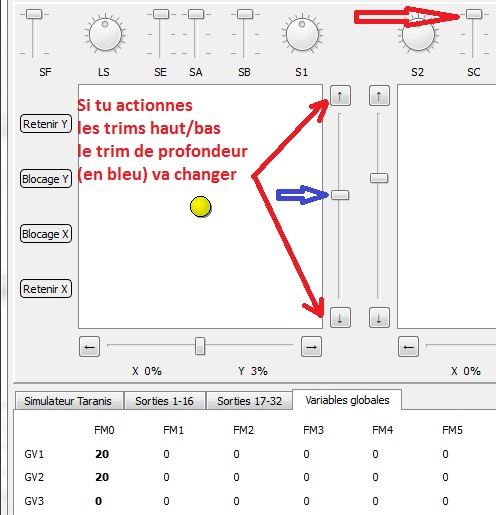
SC- : les actions sur le bouton de trim incrémente/décrémente la VG3.
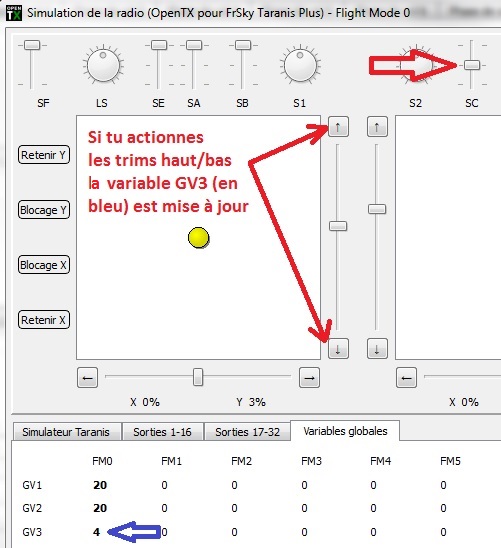
Solution simple également qui peut être combinée avec la position du manche (ou du slider) qui commande les volets.
Méthode automatique (source LapinFou)
Pour aller un peu plus loin, au lieu d'utiliser un interrupteur pour régler votre VG comme expliqué dans la section précédente, on peut utiliser un interrupteur logique.
Le but est le suivant:
En mode normal les actions sur le bouton de trim de la profondeur règlent, vous l'aurez deviné, le trim de profondeur.

Ce que l'on voudrait c'est: utiliser le trim de profondeur pour ajuster la compensation lorsque les volets sont déployés.
Rien de plus facile avec la puissance d'OpenTX !

Dans notre exemple, les volets sont complètement déployés lorsque le manche de Gaz est complètement en bas.
En langage OpenTX, les volets sont complètement déployés lorsque E3:Flap vaut -100%.
Donc on peut considérer que dès que l'entrée E3:Flap n'est plus à 0%, cela n'a plus de sens de trimer la profondeur, mais devient utile pour régler la compensation.
On peut décider (à vous de tester et de choisir la valeur qui vous correspond) que dès que les volets sont sortis à -20%, on veut régler la compensation à la profondeur.
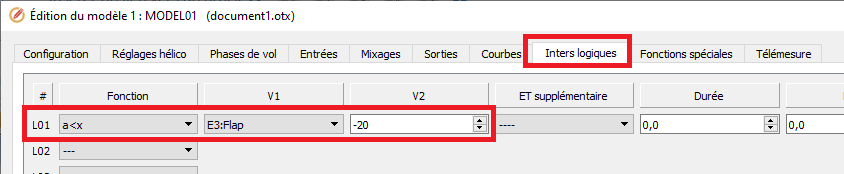

Et voilà ! Le mode automatique est implémenté.

Volets rentrés → le trim de profondeur règle la profondeur.
Volets sortis → le trim de profondeur règle la compensation.
Conclusion
Au travers de ce tuto, on comprend l'étendue des possibilités offertes par OpenTX, et ce n'en est qu'une petite partie... Le plus "difficile" étant d'imaginer les fonctionnalités souhaitées

Merci de votre attention,
